Solucionar lag y cortes en Warzone: mejores FPS y ping
Cada segundo es crucial en la alta tensión de Call of Duty: Warzone. Sin embargo, los retrasos pueden arruinarte enfrentamientos rápidos y privarte de victorias bien merecidas. Los servidores de juego saturados, las malas actualizaciones de Windows y la limitación por parte de los ISP pueden causar lag en tu juego.
Dicho esto, existen algunas soluciones rápidas y sencillas que puedes utilizar para tener una experiencia fluida en Warzone. Si estás experimentando ping alto y problemas de conexión sin motivo aparente, entonces usar una VPN puede ayudarte a jugar a COD: Warzone sin interrupciones. Las mejores VPN para juegos ofrecen una red de servidores mundial y velocidades excelentes con ancho de banda ilimitado, para que puedas jugar todo lo que quieras.
¿Cuáles son las causas principales del lag en Warzone?
El primer paso para solucionar los retrasos en Warzone es identificar la causa raíz. Una vez comprendas por qué estás experimentando retrasos, puedes tomar medidas específicas para remediar la situación. Aquí te presento algunas de las razones más comunes:
- Conexión a Internet lenta. Una conexión lenta o inestable suele ser la principal causa del lag en Warzone. Esto puede deberse a limitaciones de ancho de banda, la fuerza de la señal Wi-Fi o un ping elevado.
- Limitaciones por parte de tu ISP. Los proveedores de servicios de Internet pueden reducir o limitar tu ancho de banda, especialmente durante las horas punta o si has estado utilizando muchos datos. Esto puede provocar picos de retrasos o interrupciones al jugar.
- Problemas del servidor. A veces, el problema ni siquiera es tuyo, sino que se debe a los servidores de Warzone. Los servidores sobrecargados pueden provocar retrasos porque no pueden procesar las acciones de demasiados jugadores a la vez.
- Rúter lento. Un rúter anticuado o lento puede limitar la velocidad de tu conexión y causar retrasos. Los rúteres antiguos a veces tienen señales débiles o son incapaces de mantenerse al día con la velocidad de tu servicio de Internet.
- Limitaciones del hardware. Si tu ordenador o consola no es lo suficientemente potente para hacer frente a los gráficos y requisitos de procesamiento de Warzone, puedes experimentar retrasos e interrupciones. Esto puede deberse a una potencia insuficiente de la CPU, rendimiento de la GPU o velocidades de RAM lentas.
- Configuración de software incorrecta. Si la configuración de tu juego es demasiado alta para lo que tu hardware puede soportar, o si tienes software en conflicto instalado en tu dispositivo, puedes experimentar problemas. Esto también incluye controladores gráficos desactualizados.
- Aplicaciones en segundo plano que consumen mucha energía. Ejecutar demasiadas aplicaciones en segundo plano mientras juegas a Warzone puede consumir una cantidad significativa de los recursos de tu sistema, causando que el juego se retrase.
- Retrasos en Warzone tras una actualización. También podrías experimentar latencia después de una actualización problemática. Algunas actualizaciones pueden ser incompatibles con tu hardware y causar interrupciones mientras juegas online.
Cómo solucionar los retrasos e interrupciones en Warzone: 7 métodos probados y efectivos
Aquí tienes 7 métodos sencillos para potenciar el rendimiento de Warzone y tu experiencia en el juego.
Método 1. Soluciona los retrasos en Warzone con una VPN
Si tus problemas de retrasos se deben a una mala conexión con los servidores de Warzone o la limitación de velocidad por parte de tu ISP, una VPN puede ayudar.
Las VPN encaminan tu conexión a Internet a través de un servidor cifrado de tu elección. Esto te da la opción de cambiar a qué servidores del juego te conectas: solo elige un servidor VPN en la misma área. Si tienes problemas con tu servidor local de Warzone, prueba uno en un país cercano (cuanto más cerca esté el servidor VPN de tu ubicación real, mejor será la velocidad).
Dado que la VPN cifra tu conexión, también evita que tu ISP monitoree lo que haces online, lo que significa que no puede detectar que estás jugando y, por tanto, no puede reducir deliberadamente tus velocidades o ancho de banda basándose en tu actividad online.
Sin embargo, no todas las VPN son iguales: algunas pueden ralentizar significativamente tu conexión o tener un ping elevado.
Así es cómo puedes solucionar los retrasos en Warzone utilizando una VPN:
Paso 1. La VPN también se puede instalar en rúteres para jugar a Warzone sin retrasos en consolas como Xbox y PS.
Paso 2. Suscríbete a un plan que se ajuste a tus necesidades e inicia sesión con tus credenciales.
Paso 3. Conéctate a un servidor VPN que esté cerca del servidor de Warzone que deseas utilizar. Aquí tienes algunas regiones de servidores de COD: Warzone:
- EE. UU.: 12 ubicaciones (Los Ángeles, Nueva York, San Francisco, Washington D.C. y muchas más)
- Europa: 7 ubicaciones (Reino Unido, Países Bajos, Francia, Alemania, España, Italia, Suecia)
- Otros países: 9 ubicaciones (Chile, Brasil, Sudáfrica, Arabia Saudita, Singapur, Hong Kong, Corea del Sur, Japón, Australia)
Paso 4. Ejecuta COD: Warzone y juega online sin interrupciones.
Método 2. Cerrar aplicaciones en segundo plano y utilizar el modo de rendimiento
Cada aplicación o programa que se ejecuta en tu dispositivo consume recursos del sistema. Cerrar estos programas puede liberar recursos para Warzone, mejorando su rendimiento general. Sigue estos pasos para cerrar las aplicaciones en segundo plano en Windows:
Paso 1. Utiliza el Administrador de tareas de tu sistema pulsando las teclas Ctrl + Alt + Supr.
Paso 2. Selecciona cualquier aplicación que quieras cerrar y haz clic en el botón «Finalizar tarea» para liberar más RAM.
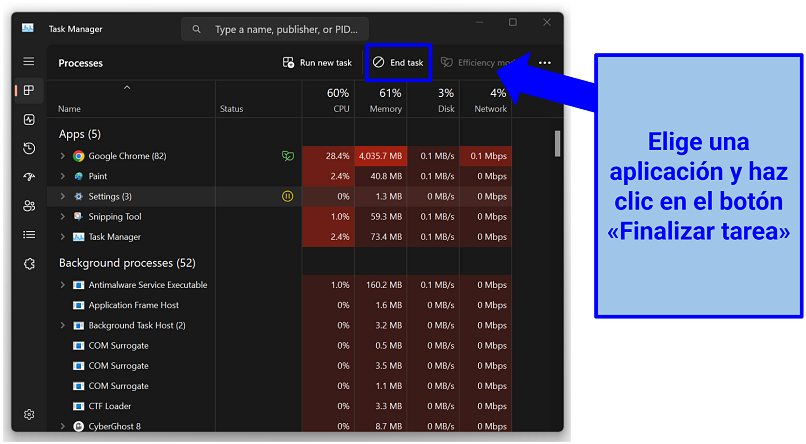 El botón «Finalizar tarea» te ayuda a cerrar procesos que se ejecutan en segundo plano
El botón «Finalizar tarea» te ayuda a cerrar procesos que se ejecutan en segundo plano
Windows también cuenta con un Modo de rendimiento o Modo de potencia que deberías activar mientras juegas Warzone. Este modo maximiza los recursos asignados a los juegos y minimiza las distracciones, lo que potencialmente proporciona una experiencia de juego más fluida. Así es cómo puedes habilitar el Modo de rendimiento en tu dispositivo:
Paso 1. Ve a Configuración y haz clic en la pestaña «Sistema».
Paso 2. Selecciona la opción «Energía» y batería y activa «Mejor rendimiento» en el botón Modo de energía.
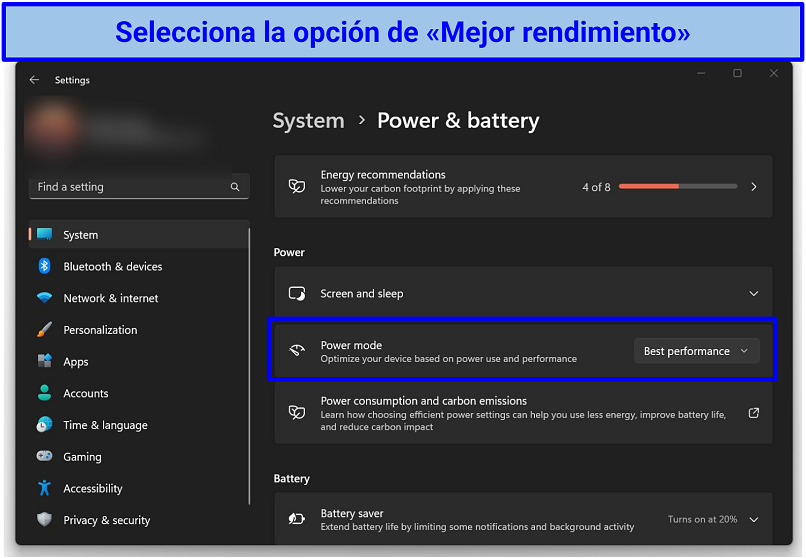 También puedes optar por conservar la vida de la batería con la opción predeterminada
También puedes optar por conservar la vida de la batería con la opción predeterminada
Método 3. Reduce la configuración de gráficos de Warzone
Warzone ofrece una variedad de ajustes gráficos que pueden impactar significativamente el rendimiento del juego. Al reducir estos ajustes, a menudo puedes mejorar la tasa de fotogramas por segundo (FPS) del juego y disminuir el retraso.
Intenta bajar ajustes como la resolución de texturas, la calidad de sombras y los efectos de partículas. También puedes reducir la resolución de renderizado para mejorar drásticamente el rendimiento, aunque disminuirá la calidad visual general. Sigue los pasos a continuación para cambiar tu configuración de gráficos en Warzone:
Paso 1. Ejecuta Warzone y haz clic en el botón de configuración.
Paso 2. Ve a la sección de Pantalla y configura las siguientes opciones:
- Tasa de refresco de pantalla: 144 Hz+
- Resolución de renderizado: 100
- Resolución de pantalla: 1920 x 1080 (Full HD)
- NVIDIA Reflex Baja Latencia: habilitada + potenciada
- Resolución de texturas: baja
- Calidad de partículas: baja
- NVIDIA DLSS: rendimiento
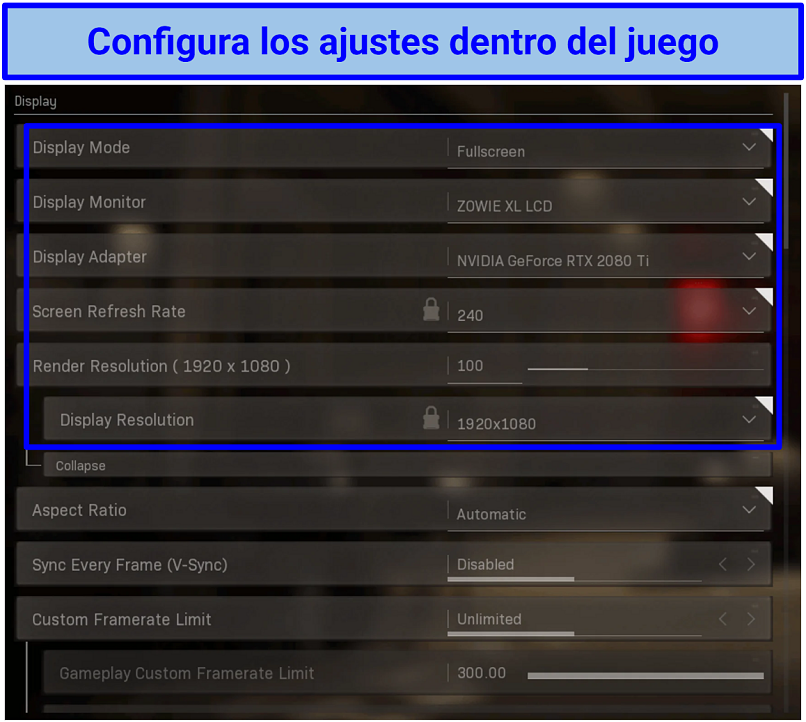 Elige la configuración dependiendo del hardware de tu dispositivo
Elige la configuración dependiendo del hardware de tu dispositivo
Método 4. Actualizar el sistema operativo Windows y los controladores de gráficos
Los sistemas operativos y controladores desactualizados pueden causar numerosos problemas (incluyendo retrasos) mientras juegas a Warzone. Las actualizaciones a menudo incluyen mejoras de rendimiento y correcciones de errores que pueden optimizar tu experiencia de juego.
Aquí te explicamos cómo puedes asegurarte de que tu sistema operativo Windows esté actualizado y que tengas los controladores más recientes instalados para tu tarjeta gráfica:
Paso 1. Ve a «Configuración» y haz clic en la pestaña «Actualización de Windows».
Paso 2. Haz clic en el botón «Buscar actualizaciones» y descarga la última actualización de Windows.
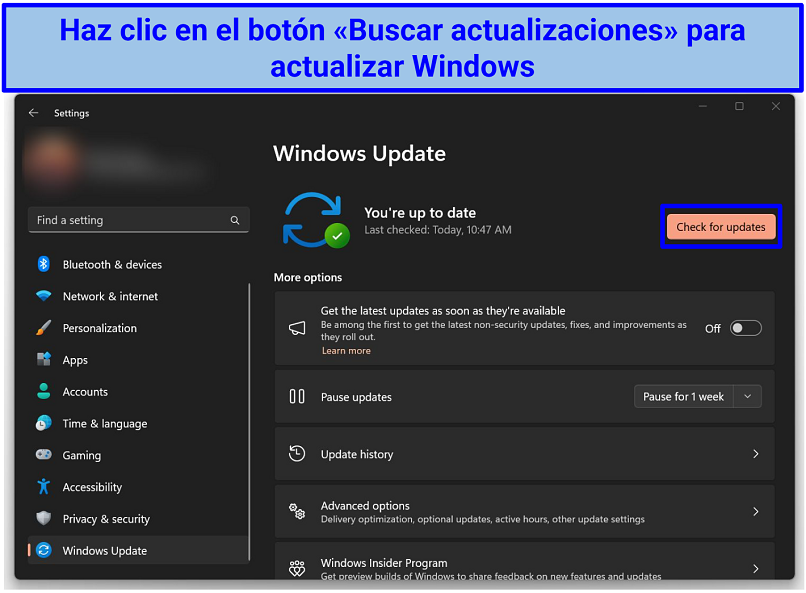 También puedes obtener actualizaciones de seguridad o correcciones de errores utilizando el mismo botón «Buscar actualizaciones»
También puedes obtener actualizaciones de seguridad o correcciones de errores utilizando el mismo botón «Buscar actualizaciones»
Paso 3. Para actualizar tu controlador de gráficos, usa tu navegador y dirígete a la página del controlador de tu GPU para descargar e instalar la última actualización disponible.
- Página de controladores de GPU NVIDIA
- Página de controladores de GPU AMD
- Página de controladores de GPU Intel
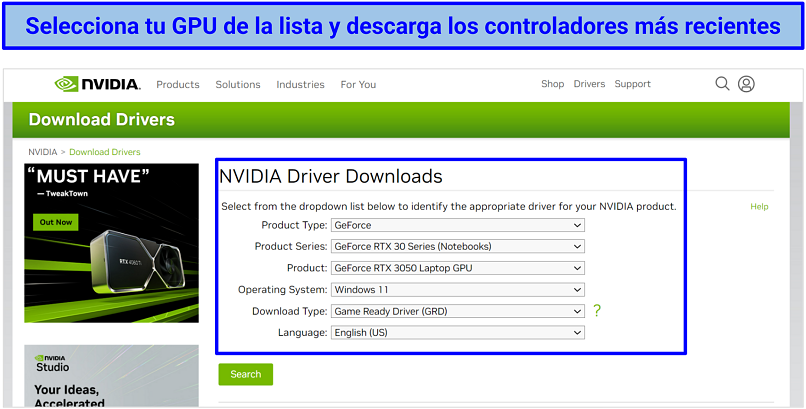 Actualizar los controladores te brindará el mejor rendimiento en juegos
Actualizar los controladores te brindará el mejor rendimiento en juegos
Método 5. Configurar los ajustes del juego
Los ajustes dentro del juego también pueden tener un impacto significativo en el rendimiento. Warzone incluso tiene algunos problemas de uso de CPU que puedes solucionar editando el archivo de configuración del juego. Por ejemplo, puedes hacer los siguientes cambios para mejorar el rendimiento:
Paso 1. Ve a la pestaña de «Gráficos» en la configuración de Windows y activa o desactiva la opción de «Programación de GPU acelerada por hardware».
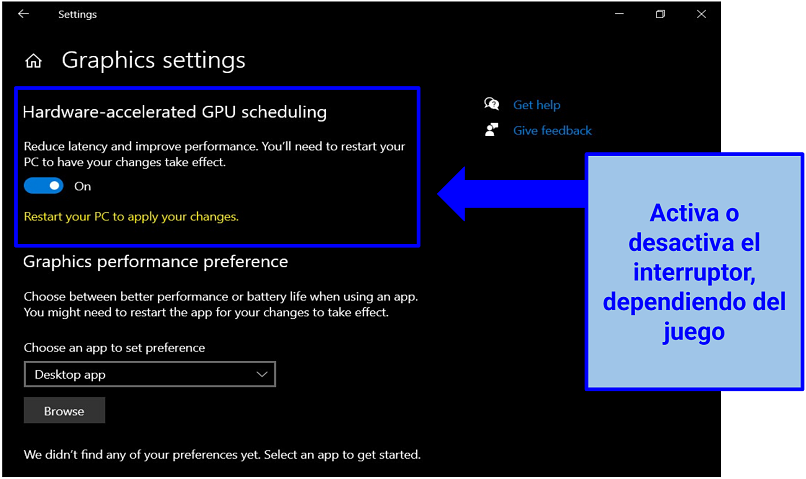 Busca el mejor rendimiento y estabilidad al probar esta configuración
Busca el mejor rendimiento y estabilidad al probar esta configuración
Paso 2. Limita el uso de VRAM de Warzone yendo a los ajustes de «Calidad del juego y cambiando la opción de «Escala de memoria de vídeo» a alrededor del 60 % de la memoria de vídeo total.
Paso 3. Ejecuta Warzone en modo «Pantalla completa exclusiva». Puedes hacer esto desactivando el interruptor de «Modo enfocado» que se encuentra en la configuración de Gráficos del juego.
Paso 4. Establece la opción de «Caché de manchas» a Alto o Ultra. Puedes encontrar esta opción bajo la configuración de «Calidad» del juego.
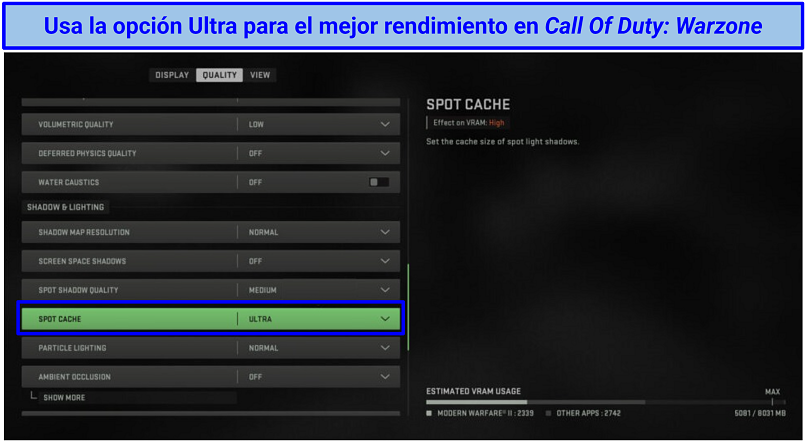 Si experimentas ralentizaciones al usar la opción Ultra, intenta configurarla en Alto
Si experimentas ralentizaciones al usar la opción Ultra, intenta configurarla en Alto
Paso 5. También puedes editar el archivo de configuración yendo a la carpeta Documentos > CallOfDuty > Jugadores y editando el archivo options.3.cod22. Simplemente cambia el valor de RendererWorkerCount:0.0 = 8 por su valor por defecto.
Método 6. Desinstalar Bitdefender
Algunos usuarios han señalado que la suite antivirus Bitdefender puede provocar retrasos e interrupciones en Warzone. Considera desactivara o eliminarla por completo para solucionar el problema. Aquí te muestro cómo hacerlo:
Paso 1. Busca la aplicación del panel de control en la barra de búsqueda de Windows.
Paso 2. Dirígete a la pestaña de «Programas» y haz clic en ella.
Paso 3. Haz clic derecho en Bitdefender Total Security.
Paso 4. Haz clic en «Desinstalar» y confirma con el botón de «Sí».
Paso 5. Elige la opción «Quiero desinstalar Bitdefender».
Método 7: Reparar los archivos del juego
Considera acotar el problema comprobando si otros juegos con requisitos de sistema comparables presentan el mismo inconveniente. Si el problema es exclusivo de Warzone, te recomiendo ejecutar una verificación y reparación para identificar y solucionar cualquier problema en los archivos del juego. Puedes llevar a cabo esta acción tanto en Steam como en Battle.net.
Reparar archivos de juego en Steam:
- Abre Steam.
- Haz clic derecho en Warzone en tu biblioteca.
- Elige «Configuración» y «Propiedades».
- Selecciona «Archivos locales» y haz clic en «Verificar la integridad de los archivos del juego».
Reparar archivos de juego en Battle.net:
- Selecciona el juego en Battle.net.
- Haz clic en el icono de la rueda dentada.
- Elige «Escaneo» y «Reparación».
Solución adicional: desinstalar actualizaciones de Windows y controladores
Si nada más funciona, intenta desinstalar todas las actualizaciones recientes de Windows y volver a los controladores antiguos de la GPU. Algunas revisiones del sistema operativo y controladores de GPU pueden tener errores, así que es mejor eliminarlos para disfrutar de una experiencia fluida en el juego Warzone.
Puedes eliminar la última actualización de Windows siguiendo los pasos a continuación:
Paso 1. Ve a Configuración de Windows y selecciona la pestaña Windows Update.
Paso 2. Haz clic en «Historial de actualizaciones» y selecciona el botón «Desinstalar actualizaciones» para eliminar la última actualización de Windows.
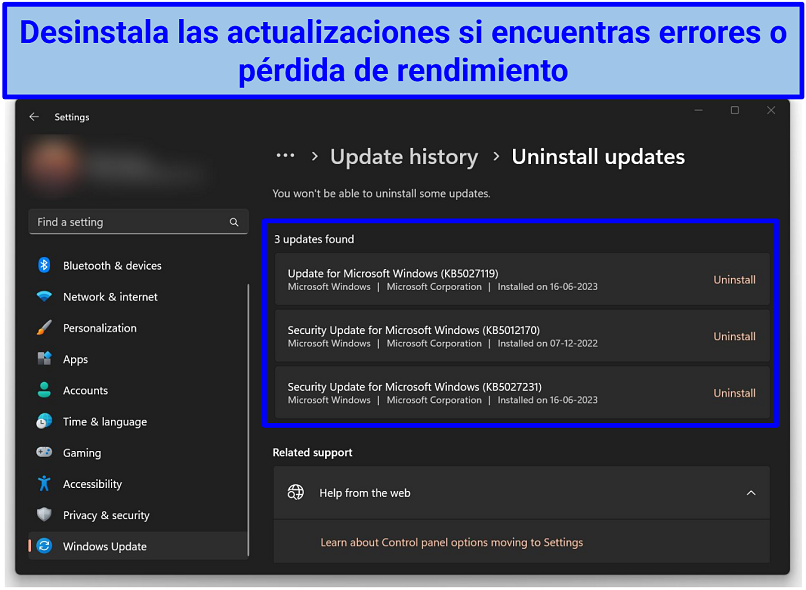 Asegúrate de respaldar datos importantes antes de desinstalar cualquier actualización
Asegúrate de respaldar datos importantes antes de desinstalar cualquier actualización
También puedes eliminar controladores de GPU con errores y volver a una versión fiable utilizando la herramienta Administrador de dispositivos en Windows. Solo sigue estos pasos:
Paso 1. Usa el botón de búsqueda y ejecuta el Administrador de dispositivos.
Paso 2. Selecciona la pestaña «Adaptadores de pantalla» y haz clic derecho en tu GPU.
Paso 3. Haz clic en el botón «Propiedades» y selecciona la pestaña «Controlador».
Paso 4. Presiona el botón «Revertir al controlador anterior» y espera a que se complete el proceso.
Guía rápida: cómo solucionar el lag en Warzone con una VPN en 3 pasos sencillos
- Descarga una VPN.
- Conéctate a un servidor. Elige el servidor VPN más cercano para obtener las mejores velocidades y mínimas ralentizaciones. También puedes conectarte a un lugar cercano a los servidores de Warzone para una experiencia de juego fluida.
- ¡Empieza a jugar! Participa en una partida de Warzone y juega sin interrupciones.
Preguntas frecuentes sobre cómo solucionar el lag en Warzone con una VPN
¿Cómo detengo el lag en los fotogramas de Warzone?
Intenta ajustar las configuraciones gráficas de tu juego y cerrar aplicaciones en segundo plano. Como alternativa, puedes usar una VPN para evitar el retraso de red y obtener la mejor experiencia en Warzone. Las VPN te permiten conectar a servidores de juego en diferentes regiones que están menos congestionados. Una VPN también puede cifrar lo que haces online para que tu proveedor de servicios de Internet (ISP) no pueda detectar que estás jugando y deliberadamente limitar tu conexión.
¿Por qué los servidores de Warzone 2 son tan lentos?
Los servidores de Warzone pueden ser lentos debido a factores como el exceso de usuarios, la limitación por parte del ISP o una conexión a Internet lenta. Sin embargo, usar una VPN para conectarte a un servidor puede ayudarte a superar problemas de conexión y obtener una mejor experiencia de juego en Warzone.
¿Cómo puedo evitar los servidores defectuosos de Warzone?
Para evitar los servidores defectuosos de Warzone, usa una VPN fiable que te permita cambiar a una ubicación de servidor diferente. Simplemente conéctate a un servidor en EE. UU. o en otra ubicación donde Warzone esté disponible para jugar sin interrupciones.
¿Cómo se puede solucionar el lag en Warzone en PC/PlayStation/Xbox?
Configura los ajustes dentro del juego y asegúrate de tener una conexión a Internet de alta velocidad. No obstante, si estás enfrentando interrupciones o picos de lag al empezar, puedes usar una VPN y conectarte a una ubicación cerca de los servidores de Warzone para minimizar la latencia. Solo elige una VPN que sea compatible con tu PC o consola (o una que sea compatible con rúteres).
¿Qué puedo hacer si mi VPN no soluciona los problemas de lag en Warzone?
Intenta cambiar de servidor VPN. Al igual que los servidores de Warzone, algunos servidores VPN pueden estar sobrecargados, pero cambiar de ubicación generalmente soluciona este problema. También podría ser que estés utilizando una VPN que no está a la altura. Busca una VPN con velocidades rápidas y una extensa red de servidores para asegurar que tu experiencia en Warzone sea sin interrupciones.
¿Puedo usar una VPN gratis para solucionar problemas de lag en Warzone?
No es recomendable. Las VPN gratis a menudo tienen limitaciones en términos de velocidad, ancho de banda, uso de datos y opciones de servidores en comparación con las versiones de pago. Esto significa que no pueden solucionar los problemas de lag en Warzone. De esta manera, obtienes conexiones rápidas y fiables para jugar sin molestas interrupciones.
Soluciona el lag en Warzone en unos minutos
Usando una VPN, puedes conectarte a una ubicación cercana a los servidores de Warzone y jugar sin problemas desde cualquier país. Los servicios que he listado ofrecen altas velocidades y redes de servidores internacionales, brindándote una experiencia de juego sin interrupciones independientemente de tu ubicación actual.



Te agradecemos que dejes un comentario sobre cómo mejorar este artículo. Tu opinión es importante.